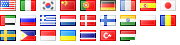Es ist manchmal nützlich sein, um eine Datei zu Änderungsdatum ändern. Linux macht es einfach, indem Sie einfach mit dem "touch"-Befehl. Ich fand das ziemlich nützlich in Fällen, in denen Dateien zwischen Servern, die leider nicht über ihre Zeiten synchronisiert übertragen wurden.
Also, wie kann dies auf Windows getan werden?
Hier ist der Befehl zu erteilen, um eine einzelne Datei der Zeitpunkt der letzten Änderung zu ändern:
copy filename,, +
Aber in den meisten Fällen, würden Sie bei der Messe-Änderung das Änderungsdatum von Dateien in einem bestimmten Verzeichnis suchen. Um dies zu tun, verwenden Sie den folgenden Befehl ein:
for% f in (c:. \ path \ to \ Ordner \ * *) zu tun copy% f,, +
Dies würde Schleife über alle Dateien, die eine "dot" (dh Verlängerung) in c: \ path \ to \ Ordner und ändert deren Modifikation Zeit der aktuellen Systemzeit. Wenn Sie zum Beispiel die oben nur durch XML-Dateien gehen in diesem Ordner möchten, dann verwenden Sie *. Xml statt *. *
PS: der obige Befehl würde funktionieren, wenn Sie manuell die Ausstellung sind es über die Eingabeaufforderung. Allerdings, wenn Sie möchten, einzubetten, dass sie in einer Batch-Datei, stellen Sie sicher, dass Sie% f mit%% f ersetzen. In anderen Worten, würde der Befehl abbiegen in:
for%% f in (c:. \ path \ to \ Ordner \ * *) zu tun copy%% f,, +